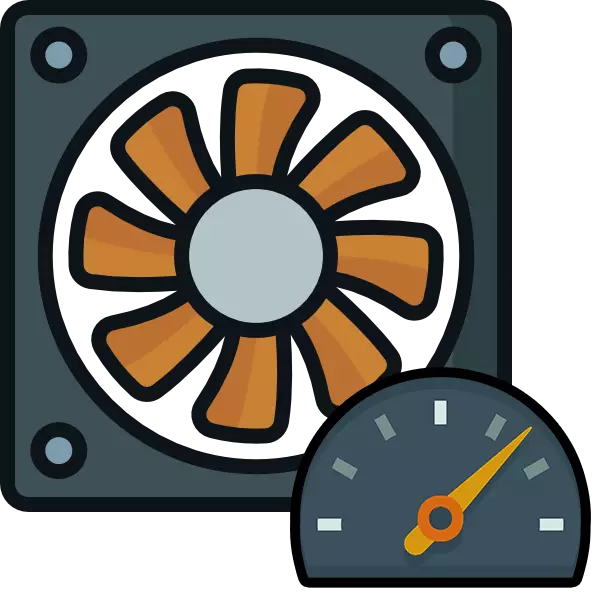
Theo mặc định, bộ làm mát hoạt động với khoảng 70-80% dung lượng được nhà sản xuất đặt trên đó. Tuy nhiên, nếu bộ xử lý chịu tải thường xuyên và / hoặc đã được phân tán trước đó, nên tăng tốc độ xoay của các lưỡi dao đến 100% dung lượng có thể.
Việc tăng tốc của các lưỡi của bộ làm mát không phải là đầy đủ với hệ thống. Các tác dụng phụ duy nhất là sự gia tăng mức tiêu thụ điện năng với máy tính / máy tính xách tay và tăng tiếng ồn. Máy tính hiện đại có thể điều chỉnh độc lập năng lượng mát, tùy thuộc vào nhiệt độ của bộ xử lý tại thời điểm này.
Biến thể tăng tốc độ
Chỉ có hai cách để tăng sức mạnh để làm mát đến 100% số đã nêu:- Thực hiện tăng tốc thông qua BIOS. Chỉ phù hợp với người dùng, những người có thể tưởng tượng cách làm việc trong môi trường này, bởi vì Bất kỳ lỗi nào có thể ảnh hưởng mạnh mẽ đến hiệu quả tiếp theo của hệ thống;
- Với các chương trình của bên thứ ba. Trong trường hợp này, bạn chỉ cần sử dụng phần mềm tin cậy. Phương pháp này dễ dàng hơn nhiều so với đối phó với BIOS.
Bạn cũng có thể mua một máy làm mát hiện đại, có khả năng điều chỉnh độc lập dung lượng của nó, tùy thuộc vào nhiệt độ của CPU. Tuy nhiên, không phải tất cả các thẻ mẹ đều hỗ trợ công việc của các hệ thống làm mát như vậy.
Trước khi ép xung, nên làm sạch đơn vị hệ thống khỏi bụi, cũng như thay thế Chaser nhiệt trên bộ xử lý và bôi trơn máy làm mát.
Bài học về chủ đề:
Cách thay đổi Chaser nhiệt trên bộ xử lý
Cách bôi trơn cơ chế làm mát
Phương pháp 1: AMD Overdrive
Phần mềm này sẽ chỉ phù hợp với bộ làm mát hoạt động trong một gói với bộ xử lý AMD. AMD Overdrive được phân phối miễn phí và rất tốt để tăng tốc công việc của các thành phần khác nhau từ AMD.
Hướng dẫn cho các lưỡi tăng tốc với giải pháp này trông như thế này:
- Trong cửa sổ ứng dụng chính, đi đến phần "Kiểm soát hiệu suất", nằm ở phần trên cùng hoặc bên trái của cửa sổ (tùy thuộc vào phiên bản).
- Tương tự, đi đến phần "Điều khiển quạt".
- Di chuyển các thanh trượt đặc biệt để thay đổi tốc độ xoay của các lưỡi dao. Các thanh trượt nằm dưới biểu tượng quạt.
- Để khởi động lại / đầu ra từ hệ thống thiết lập, chúng không được thiết lập lại mỗi lần, nhấp vào "Áp dụng".

Phương pháp 2: Speedfan
Speedfan là phần mềm là nhiệm vụ chính là việc quản lý người hâm mộ được tích hợp vào máy tính. Nó bao gồm hoàn toàn miễn phí, có một giao diện đơn giản và bản dịch tiếng Nga. Phần mềm này là một giải pháp phổ quát cho bộ làm mát và bộ xử lý từ bất kỳ nhà sản xuất nào.

Đọc thêm:
Cách sử dụng Speedfan.
Làm thế nào để ép xung quạt trong speedfan
Phương pháp 3: BIOS
Phương pháp này chỉ được khuyến nghị cho những người dùng có kinh nghiệm thể hiện giao diện BIOS. Hướng dẫn từng bước trông như thế này:
- Đi đến bios. Để làm điều này, khởi động lại máy tính. Trước khi logo hệ điều hành xuất hiện, nhấn các phím DEL hoặc từ F2 đến F12 (tùy thuộc vào phiên bản BIOS và bo mạch chủ).
- Tùy thuộc vào phiên bản BIOS, giao diện có thể rất khác nhau, nhưng các phiên bản chạy nhiều nhất là gần như nhau. Trong menu trên cùng, xác định vị trí tab "Power" và đi qua nó.
- Bây giờ tìm thấy mục "Màn hình phần cứng". Bạn có tên có thể khác nhau, vì vậy nếu bạn không tìm thấy mục này, hãy tìm một mục khác, nơi từ đầu tiên trong tiêu đề sẽ là "phần cứng".
- Bây giờ có hai tùy chọn - đặt nguồn quạt đến mức tối đa hoặc chọn nhiệt độ mà nó bắt đầu tăng lên. Trong trường hợp đầu tiên, tìm mục "TỐC ĐỘ FAN CPU MIN" và nhấn Enter để thực hiện các thay đổi. Trong cửa sổ xuất hiện, chọn số tối đa từ có sẵn.
- Trong trường hợp thứ hai, chọn "Mục tiêu quạt thông minh CPU" và đặt nhiệt độ trong đó, khi cần tăng tốc độ quay của các lưỡi dao (được khuyến nghị từ 50 độ).
- Để thoát và lưu các thay đổi trong menu trên cùng, hãy định vị tab "Thoát", sau đó chọn "Lưu & Thoát".

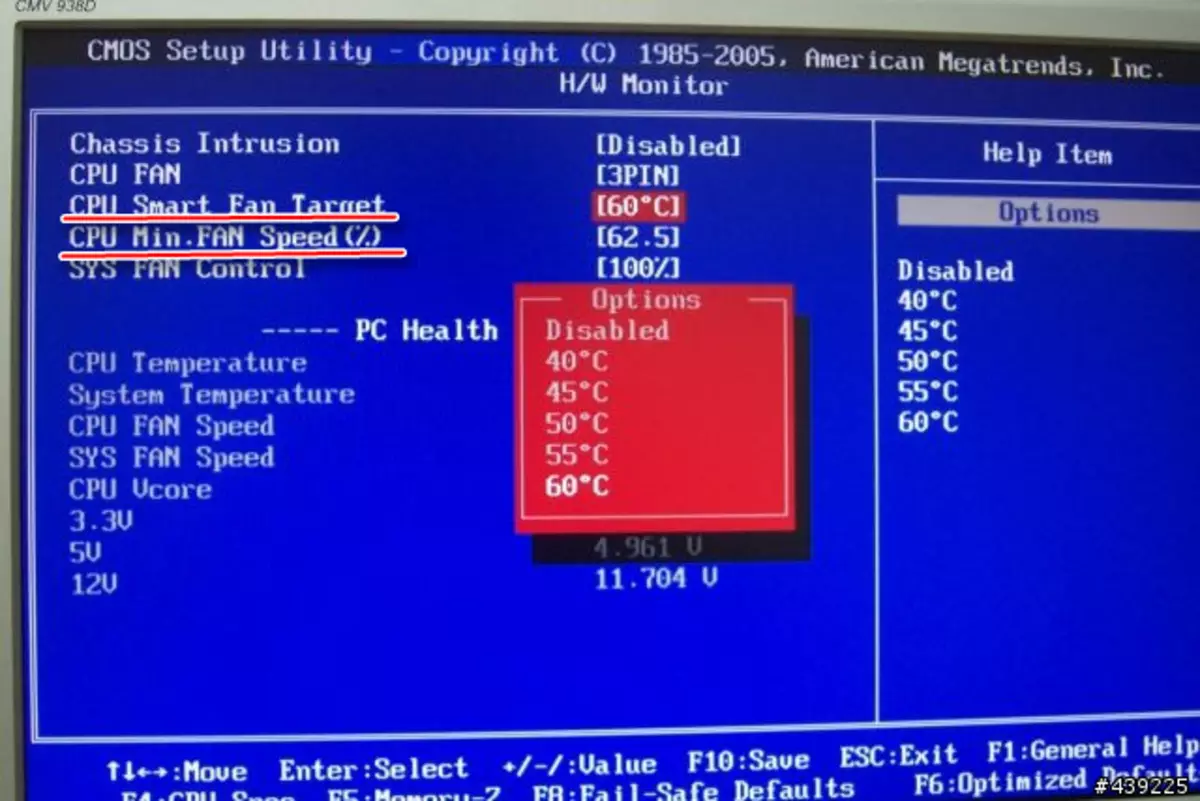
Tăng tốc độ mát là tốt nhất là chỉ khi có nhu cầu hợp lệ, bởi vì Nếu thành phần này chạy ở mức năng lượng tối đa, thì tuổi thọ của nó có thể giảm nhẹ.
